Kā bloķēt un atbloķēt vietni pārlūkprogrammā Google Chrome
Miscellanea / / November 28, 2021
Google pārlūkprogrammā ir miljoniem vietņu, kur dažas vietnes var būt noderīgas, bet dažas var kaitinošas. Jūs varat saņemt paziņojumus no nevēlamām vietnēm un, iespējams, vēlēsities bloķēt šo konkrēto vietni. Tomēr dažkārt, iespējams, vēlēsities atbloķēt vietni pārlūkprogrammā Google Chrome, bet tu nezini kā bloķēt un atbloķēt vietni pārlūkprogrammā Google Chrome. Tāpēc, lai palīdzētu jums, mums ir neliels ceļvedis, kuru varat ievērot, lai bloķētu vai atbloķētu jebkuru vietni pārlūkprogrammā Google Chrome neatkarīgi no pārlūkprogrammas izmantošanas personālajā datorā vai Android.

Saturs
- Kā bloķēt un atbloķēt vietni pārlūkprogrammā Google Chrome
- Kā bloķēt vietnes pārlūkprogrammā Google Chrome
- 1. metode: izmantojiet trešo pušu lietotnes, lai bloķētu vietni pārlūkprogrammā Google Chrome (viedtālrunī)
- 2. metode: izmantojiet Chrome paplašinājumus, lai bloķētu vietni pārlūkprogrammā Google Chrome (personālajā datorā/klēpjdatorā)
- Kā atbloķēt vietnes pārlūkprogrammā Google Chrome
- 1. metode: pārbaudiet ierobežoto sarakstu, lai atbloķētu vietni pārlūkprogrammā Google Chrome
- 2. metode: atiestatiet resursdatora failus, lai atbloķētu vietnes pārlūkprogrammā Google Chrome
- 3. metode: izmantojiet NordVPN, lai atbloķētu vietnes pārlūkā Google Chrome
- 4. metode: noņemiet vietnes no Google Chrome paplašinājuma
- Bieži uzdotie jautājumi (FAQ)
Kā bloķēt un atbloķēt vietni pārlūkprogrammā Google Chrome
Mēs uzskaitām metodes, kuras varat izmantot, lai viedtālrunī vai datorā bloķētu vietnes Google Chrome.
Kā bloķēt vietnes pārlūkprogrammā Google Chrome
1. metode: izmantojiet trešo pušu lietotnes, lai bloķētu vietni pārlūkprogrammā Google Chrome (viedtālrunī)
Ir vairākas trešo pušu lietotnes, kuras varat izmantot, lai pārlūkā Google Chrome bloķētu nepiemērotas vietnes.
A) BlockSite (Android lietotāji)
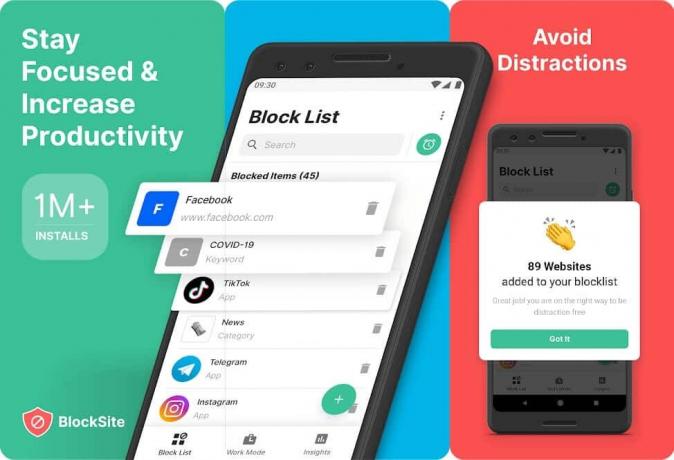
BlockSite ir lieliska lietotne, kas ļauj ērti bloķēt jebkuru vietni pārlūkprogrammā Google Chrome. Lai izmantotu šo lietotni, varat veikt šādas darbības:
1. Dodieties uz Google Play veikals un instalējiet BlockSite savā ierīcē.
2. Palaidiet lietojumprogrammu, apieņemiet noteikumus un piešķiriet lietotnei nepieciešamās atļaujas.

3. Pieskarieties Plus ikona (+) apakšā uz pievienojiet vietni, kuru vēlaties bloķēt.
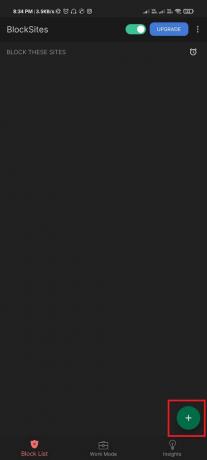
4. Meklējiet vietni meklēšanas joslā. Varat arī izmantot vietnes URL, lai atrastu vietni lietotnē.
5. Pēc vietnes izvēles varat pieskarties Poga Gatavs ekrāna augšdaļā.

6. Visbeidzot, vietne tiks bloķēta, un jūs nevarēsiet tai piekļūt savā pārlūkprogrammā.
Vietni var viegli atbloķēt, noņemot to no lietotnes BlockSite bloķēšanas saraksta. Un tāpēc BlockSite ir viena no labākajām lietotnēm Android lietotājiem, lai bloķētu vai atbloķētu vietnes pārlūkā Chrome.
B) Focus (iOS lietotājiem)
Ja jums ir iPhone vai iPad, varat instalēt Fokuss lietotne, kas ļauj bloķēt vietni ne tikai pārlūkprogrammā Google Chrome, bet arī pārlūkprogrammā Safari. Focus ir diezgan lieliska lietojumprogramma, kas var kontrolēt jebkuru tīmekļa pārlūkprogrammu un bloķēt jebkuru vietni, kuru vēlaties ierobežot pārlūkprogrammā Chrome.
Turklāt lietotne piedāvā tādas funkcijas kā jebkuras vietnes bloķēšanas grafika izveide. Kā norāda nosaukums, lietotne Focus ļauj jums būt produktīvam un izvairīties no traucēkļiem.
Turklāt lietotnei ir vienkāršs lietotāja interfeiss, ar kuru pat septiņus gadus vecs bērns var bloķēt jebkuru vietni, izmantojot šo lietotni. Jūs saņemat iepriekš ielādētas cenas, kuras varat izmantot bloķētajai vietnei. Šie citāti tiks parādīti ikreiz, kad apmeklēsit vietni. Tāpēc varat viegli doties uz Apple veikalu un ierīcē instalēt lietotni Focus.
Ja savā galddatorā vai klēpjdatorā izmantojat pārlūkprogrammu Google Chrome, varat izmantot šīs metodes, lai bloķētu vietni pārlūkprogrammā Google Chrome.
2. metode: izmantojiet Chrome paplašinājumus, lai bloķētu vietni pārlūkprogrammā Google Chrome (personālajā datorā/klēpjdatorā)
Lai bloķētu vietni pārlūkprogrammā Google Chrome (galddatorā), vienmēr varat izmantot Chrome paplašinājumus. Viens no šādiem paplašinājumiem ir "BlockSite' paplašinājumu, ko varat izmantot, ja vēlaties lai bloķētu vietni pārlūkprogrammā Google Chrome.
1. Dodieties uz Chrome interneta veikalu un meklējiet BlockSite pagarinājumu.
2. Klikšķiniet uz Pievienot pārlūkam Chrome lai pārlūkprogrammā Chrome pievienotu paplašinājumu BlockSite.

3. Klikšķiniet uz 'Pievienojiet paplašinājumu' apstiprināt.
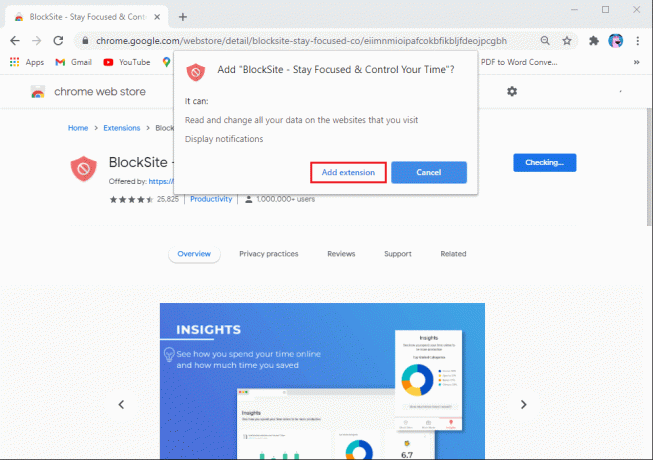
4. Izlasiet un piekrītiet pagarinājuma noteikumiem un nosacījumiem. Klikšķiniet uz Es piekrītu.

5. Tagad noklikšķiniet uz paplašinājuma ikona pārlūkprogrammas Chrome augšējā labajā stūrī un atlasiet paplašinājumu BlockSite.
6. Noklikšķiniet uz BlockSite paplašinājums un pēc tam noklikšķiniet uz Rediģēt bloķēšanas sarakstu.

7. Tiks atvērta jauna lapa, kur varēsit sāciet pievienot vietnes kuru vēlaties bloķēt.

8. Visbeidzot, paplašinājums BlockSite bloķēs konkrētās vietnes bloķēšanas sarakstā.
Tieši tā; tagad pārlūkprogrammā Google Chrome varat viegli bloķēt jebkuru vietni, kas, jūsuprāt, ir nepiemērota vai kurā ir pieaugušajiem paredzēts saturs. Tomēr bloķēšanas saraksts ir redzams visiem, kas mēģina tam piekļūt. Tāpēc bloķēšanas sarakstā varat iestatīt paroles aizsardzību. Lai to izdarītu, varat doties uz BlockSite paplašinājuma iestatījumiem un sānjoslā noklikšķināt uz paroles aizsardzības, lai iestatītu jebkuru jūsu izvēlētu paroli.
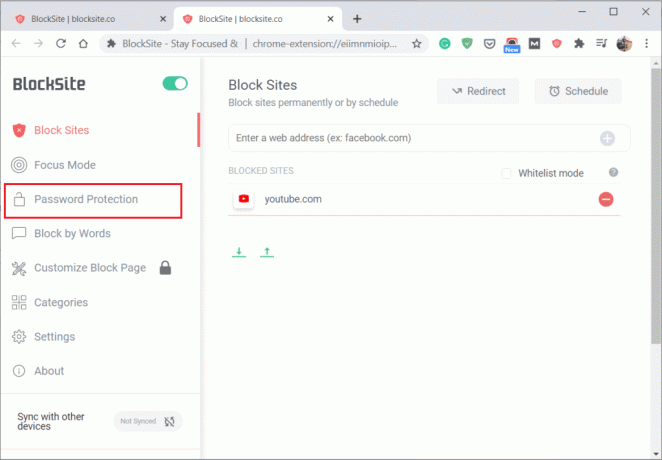
Lai atbloķētu vietni, varat to viegli izdarīt, noņemot konkrēto vietni no bloķēšanas saraksta.
Ja mēģināt piekļūt vietnei pārlūkprogrammā Chrome, bet nevarat to atvērt, jo šī vietne var būt bloķēto sarakstā. Šādā situācijā varat pārbaudīt šos iespējamos labojumus, lai atbloķētu vietni pārlūkprogrammā Google Chrome.
Lasi arī:Kā lejupielādēt iegultos videoklipus no vietnēm
Kā atbloķēt vietnes pārlūkprogrammā Google Chrome
1. metode: pārbaudiet ierobežoto sarakstu, lai atbloķētu vietni pārlūkprogrammā Google Chrome
Vietne, kuru mēģināt ielādēt, var būt ierobežotajā sarakstā. Tātad, varat pārbaudīt starpniekservera iestatījumus pārlūkprogrammā Google Chrome, lai skatītu ierobežoto sarakstu. Lai novērstu problēmu, varat noņemt vietni no ierobežotā saraksta:
1. Atvērt Google Chrome savā ierīcē un noklikšķiniet uz trīs vertikāli punkti ekrāna augšējā labajā stūrī un noklikšķiniet uz Iestatījumi.

2. Ritiniet uz leju un noklikšķiniet uz Papildu.

3. Tagad dodieties uz "Sistēmasadaļu sadaļā Papildu un claizīt uz "Atveriet datora starpniekservera iestatījumus.’

4. Meklēt 'Interneta rekvizīti' meklēšanas joslā.
5. Tiks parādīts jauns logs, kurā jums jāiet uz Drošība cilne.
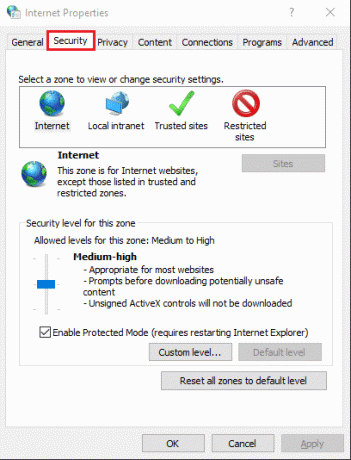
6. Klikšķiniet uz Ierobežotās vietnes un pēc tam noklikšķiniet uz Vietņu poga lai piekļūtu sarakstam.
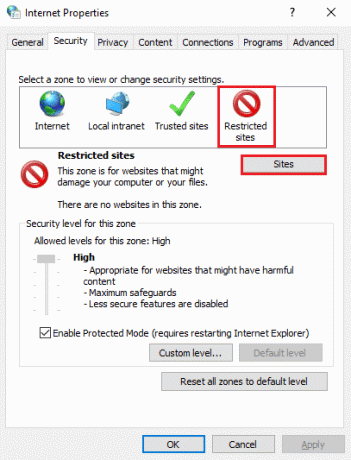
7. Atlasiet vietni, kurai vēlaties piekļūt Google Chrome un noklikšķiniet uz Noņemt.
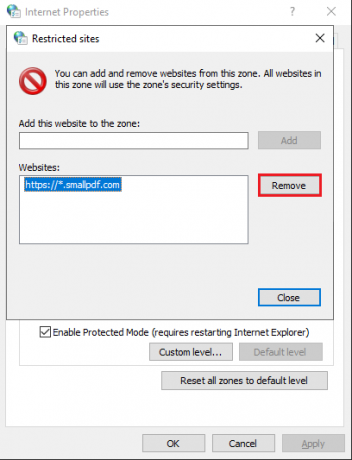
8. Visbeidzot noklikšķiniet uz labi lai saglabātu izmaiņas.
Restartējiet Google Chrome un mēģiniet piekļūt vietnei, lai pārbaudītu, vai varat novērst problēmu.
2. metode: atiestatiet resursdatora failus, lai atbloķētu vietnes pārlūkprogrammā Google Chrome
Varat pārbaudīt resursdatora failus savā datorā, lai atbloķētu vietnes pārlūkā Google Chrome. Saimniekdatora faili satur visas IP adreses un resursdatora nosaukumus. C diskā varēsiet atrast resursdatora failus: C:\Windows\System32\drivers\hosts
Tomēr, ja nevarat atrast resursdatora failus, iespējams, ka resursdatora failu sistēma ir paslēpusi, lai aizsargātu to no nesankcionētas izmantošanas. Lai skatītu slēptos failus, dodieties uz Vadības panelis un iestatiet View by Large Icons. Dodieties uz File Explorer opcijas un noklikšķiniet uz cilnes Skats. Cilnē Skats noklikšķiniet uz Rādīt slēptos failus, mapes vai diskus lai piekļūtu visiem slēptajiem failiem C diskdzinī. Kad tas ir izdarīts, jūs varat atrast Host failu iepriekš minētajā vietā.
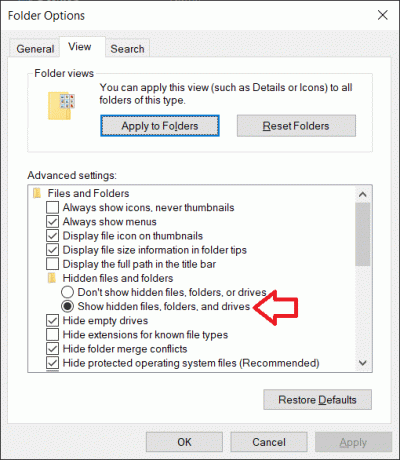
1. Ar peles labo pogu noklikšķiniet uz resursdatora fails un atveriet to, izmantojot Notepad.
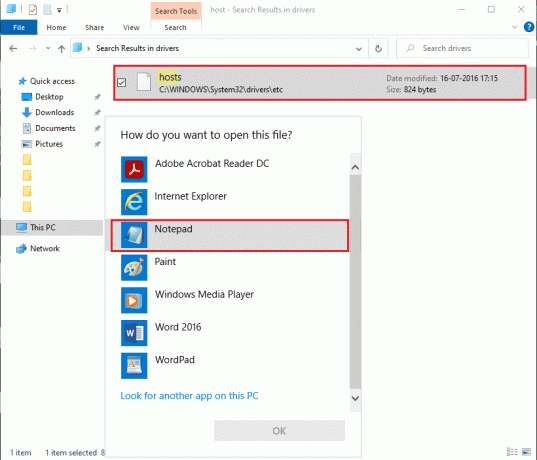
2. Atrodiet un pārbaudiet ja vietnei, kurai vēlaties piekļūt pārlūkprogrammā Google Chrome, ir cipari 127.0.0.1, tas nozīmē, ka resursdatora faili ir mainīti, un tāpēc jūs nevarat piekļūt vietnei.
3. Lai novērstu problēmu, varat izcelt viss URL no vietnes un nospiediet dzēst.
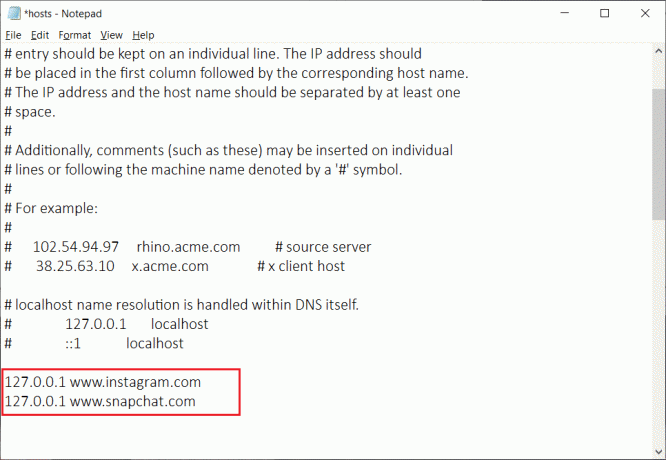
4. Saglabājiet jaunās izmaiņas un aizveriet piezīmju grāmatiņu.
5. Visbeidzot, restartējiet Google Chrome un pārbaudiet, vai varat piekļūt vietnei, kas iepriekš tika bloķēta.
Lasi arī: 5 veidi, kā noņemt Chromium ļaunprātīgu programmatūru no operētājsistēmas Windows 10
3. metode: izmantojiet NordVPN, lai atbloķētu vietnes pārlūkā Google Chrome
Daži vietņu ierobežojumi dažādās valstīs var atšķirties, un pārlūkprogramma Chrome bloķēs vietni, ja jūsu valdība vai iestādes ierobežos šo vietni jūsu valstī. Šeit tiek izmantots NordVPN, jo tas ļauj piekļūt vietnei no citas servera atrašanās vietas. Tātad, ja nevarat piekļūt vietnei, iespējams, tas ir tāpēc, ka jūsu valdība ierobežo vietni jūsu valstī. Lai izmantotu NordVPN, veiciet šīs darbības.

1. Lejupielādēt NordVPN savā ierīcē.
2. Palaidiet NordVPN un atlasiet Valsts serveris no kurienes vēlaties piekļūt vietnei.
3. Pēc valsts servera maiņas varat mēģināt piekļūt vietnei.
4. metode: noņemiet vietnes no Google Chrome paplašinājuma
Iespējams, vietņu bloķēšanai izmantojat Google Chrome paplašinājumu, piemēram, BlockSite. Pastāv iespēja, ka jūs esat nevar piekļūt vietnei, kāda tā ir joprojām varētu būt BlockSite paplašinājuma bloķēšanas sarakstā. Lai noņemtu vietni no paplašinājuma, pārlūkā Google Chrome noklikšķiniet uz paplašinājuma ikonas un atveriet BlockSite. Pēc tam varat atvērt bloķēšanas sarakstu, lai noņemtu vietni no bloķēšanas saraksta.

Restartējiet Google Chrome, lai pārbaudītu, vai varat piekļūt vietnei, izmantojot Google Chrome.
Bieži uzdotie jautājumi (FAQ)
Q1. Kā pārlūkprogrammā Google Chrome atļaut bloķētas vietnes?
Lai pārlūkprogrammā Google Chrome atļautu bloķētas vietnes, iespējams, jums būs jānoņem vietne no ierobežoto vietņu saraksta. Lai to izdarītu, varat veikt šīs darbības.
- Atveriet Google Chrome un noklikšķiniet uz trim vertikālajiem punktiem, lai piekļūtu iestatījumiem.
- Iestatījumos ritiniet uz leju un noklikšķiniet uz papildu.
- Dodieties uz sadaļu Sistēma un noklikšķiniet uz atvērt starpniekservera iestatījumus.
- Cilnē Skats noklikšķiniet uz ierobežotām vietnēm un noņemiet vietni no saraksta.
Q2. Kā pārlūkā Google Chrome atvērt bloķētās vietnes?
Lai pārlūkā Google Chrome atvērtu bloķētās vietnes, varat izmantot NordVPN un mainīt savu atrašanās vietu serverī. Vietne, kurai vēlaties piekļūt, jūsu valstī var būt ierobežota. Šajā gadījumā varat mainīt atrašanās vietu serverī, izmantojot NordVPN.
Q3. Kā pārlūkprogrammā Chrome bloķēt vietni bez paplašinājuma?
Varat bloķēt vietni pārlūkprogrammā Google Chrome bez paplašinājuma, atverot starpniekservera iestatījumus. Šai metodei veiciet šīs darbības.
- Atveriet Google Chrome un noklikšķiniet uz trim vertikālajiem punktiem, lai piekļūtu iestatījumiem.
- Iestatījumos ritiniet uz leju un noklikšķiniet uz papildu.
- Dodieties uz sadaļu Sistēma un noklikšķiniet uz atvērt starpniekservera iestatījumus.
- Cilnē Skats noklikšķiniet uz ierobežotām vietnēm un pievienojiet vietni, kuru vēlaties bloķēt.
Ieteicams:
- Bloķētas vai ierobežotas vietnes? Lūk, kā tiem bez maksas piekļūt
- Labojiet klēpjdatora kameru, kas nedarbojas operētājsistēmā Windows 10
- Izmantotā Adobe programmatūras labošana nav oriģināla kļūda
- Kā bloķēt vietnes Chrome mobilajā ierīcē un datorā
Tātad, šīs bija dažas no labākajām metodēm, kuras varat izmantot, lai viegli bloķētu vai atbloķētu jebkuru vietni pārlūkprogrammā Google Chrome. Mēs ceram, ka šis raksts bija noderīgs, un jūs varat atļaut vai bloķēt piekļuvi vietnēm pārlūkprogrammā Google Chrome. Ja kāda no metodēm varēja palīdzēt novērst problēmu, informējiet mūs tālāk sniegtajos komentāros.



